Windows 7 Taskbar tidak menunjukkan pratinjau thumbnail?
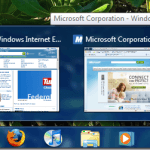
- 4633
- 422
- Ian Parker
Salah satu fitur bagus dari Windows 7 adalah bahwa bilah tugas menunjukkan pratinjau thumbnail yang bagus dari jendela atau kelompok jendela saat Anda melayang di atasnya. Jadi jika Anda memiliki beberapa tab Internet Explorer yang terbuka, Anda sekarang dapat melihat pratinjau semua tab IE alih -alih hanya melihat deskripsi teks.
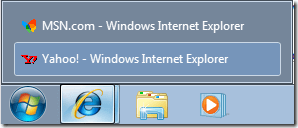
Itu tidak akan berhasil! Tidak ada pratinjau thumbnail di bilah tugas windows 7! Setelah bermain -main untuk sementara waktu dan mencoba banyak hal yang berbeda, saya akhirnya mendapatkan thumbnail untuk muncul di sistem saya! Di artikel ini, saya akan memandu Anda melalui berbagai metode untuk memperbaiki masalah ini di Windows 7.
Perbarui Indeks Pengalaman Windows
Setelah Anda menilai komputer Anda, jika Anda memiliki skor lebih tinggi dari 3, Aero akan secara otomatis diaktifkan. Jika di bawah 3, Anda harus meningkatkan driver video Anda atau meningkatkan kartu video Anda.
Anda bisa sampai ke dialog Indeks Pengalaman Windows di Windows 7 dengan pergi ke Panel kendali, mengklik Sistem dan keamanan, dan kemudian mengklik Periksa indeks pengalaman windows.
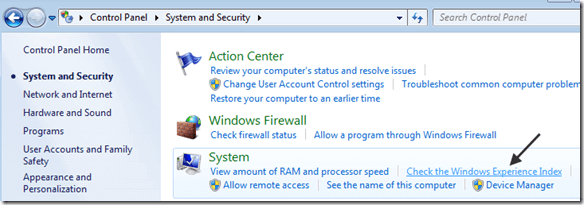
Pada salinan saya, peringkat saya belum ditetapkan untuk WMI. Klik Nilai komputer ini atau Segarkan sekarang Tombol untuk mendapatkan skor dari 1 hingga 7.9.

Jika kurang dari 3, Anda tidak beruntung. Sayangnya, Windows 7 Aero membutuhkan versi DirectX yang lebih tinggi dari versi Windows sebelumnya. Jika Anda menjalankan Windows 7 di lingkungan virtual seperti VMware, Virtual PC 2007, atau VirtualBox, Anda tidak akan dapat mengaktifkan fitur Aero di Windows 7.
Aero Troubleshooter
Saya pernah mendengar ada peretasan registri di luar sana untuk mengaktifkan aero di windows 7, tapi saya pikir itu tidak berhasil bagi banyak orang, jadi saya tidak akan menyebutkannya di sini! Anda juga dapat mencoba menjalankan Aero Troubleshooter di Windows 7 untuk melihat apakah itu memperbaiki masalah.
Untuk melakukan ini, klik Mulai dan ketik penyelesaian masalah untuk membuka Memecahkan masalah komputer jendela. Di sini Anda akan melihat opsi yang dipanggil Tampilan Efek Desktop Aero di bawah penampilan dan personalisasi.
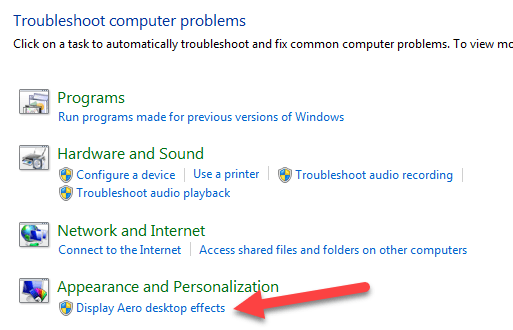
Ini akan memeriksa driver kartu video, kemampuan, memori, dll. untuk menentukan apakah itu dapat mendukung efek aero atau tidak. Ini akan memberi Anda saran atau akan mencoba memperbaiki masalah secara otomatis.
Beralih ke tema aero
Masalah lain yang dapat terjadi adalah jika tema dasar lain dipilih untuk sistem Anda daripada tema aero. Dalam hal ini, beralih kembali ke tema aero mungkin bekerja untuk Anda. Klik kanan di desktop dan pilih Personalisasi.
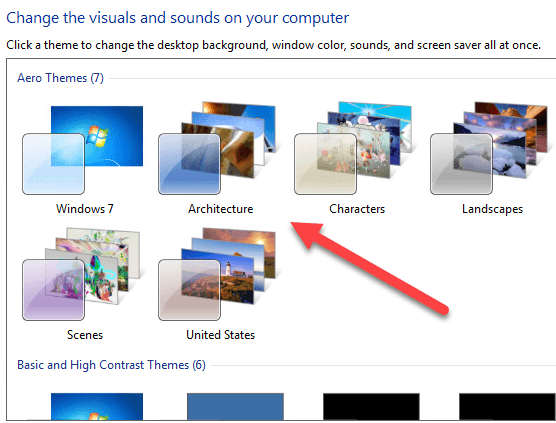
Di bawah Tema aero, Pilih dari apa pun di daftar. Sekali lagi, ini hanya akan memperbaiki masalah Anda jika tema dasar atau non-Aero adalah set kecelakaan.
Periksa efek visual
Satu pengaturan lain yang dapat Anda periksa adalah efek visual. Terkadang orang menonaktifkan efek visual untuk meningkatkan kinerja dan itu bisa menjadi alasan mengapa efek aero tidak berfungsi.
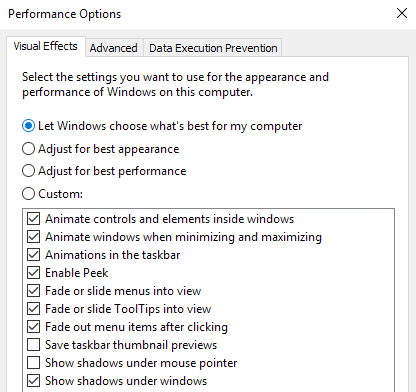
Anda dapat membaca posting saya sebelumnya tentang cara mengubah pengaturan untuk opsi kinerja di windows. Dalam hal ini, Anda ingin memilih Sesuaikan dengan penampilan terbaik.
Periksa Pengaturan Kebijakan Grup
Akhirnya, Anda juga dapat memeriksa pengaturan kebijakan grup jika Anda menjalankan Windows Pro atau versi yang lebih tinggi seperti Ultimate, dll. Jika komputer sebelumnya bergabung ke domain, itu bisa mempertahankan beberapa pengaturan dari lingkungan sebelumnya.
Anda dapat membuka kebijakan grup dengan mengklik Mulai dan Mengetik gpedit.MSC. Sekarang arahkan ke bagian berikut:
Konfigurasi Pengguna - Templat Administratif - Mulai Menu dan Taskbar
Silakan dan klik pada Pengaturan header untuk mengurutkan semua item dan temukan Matikan Thumbnail Taskbar. Pastikan itu diatur ke Tidak dikonfigurasi.
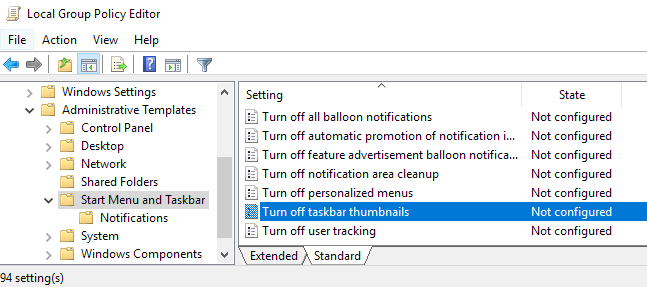
Itu tentang semua cara yang bisa saya pikirkan untuk memperbaiki masalah ini! Jika tidak ada yang berhasil, Anda mungkin perlu meningkatkan kartu grafis Anda karena itu tidak mendukung efek canggih tersebut. Jika Anda memiliki pertanyaan, jangan ragu untuk berkomentar. Menikmati!

